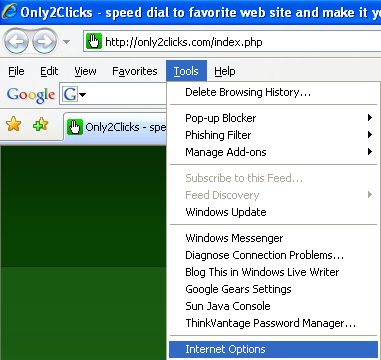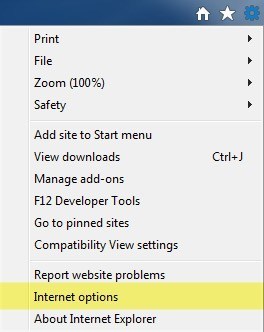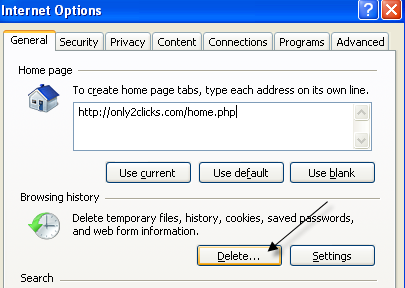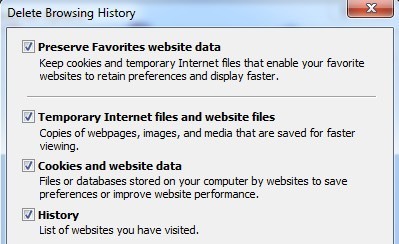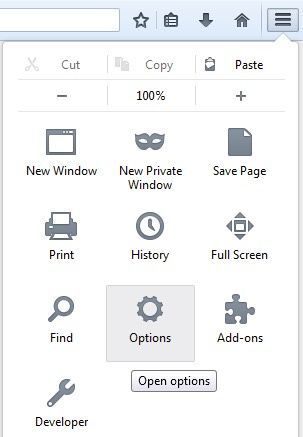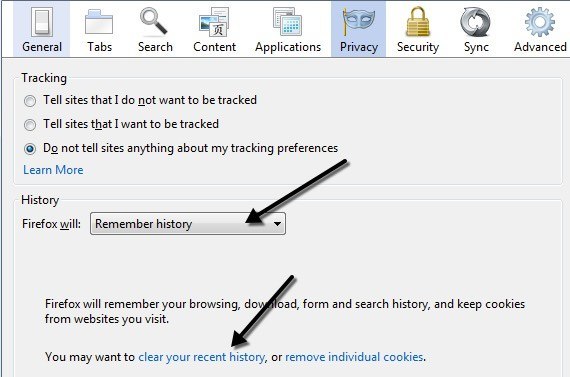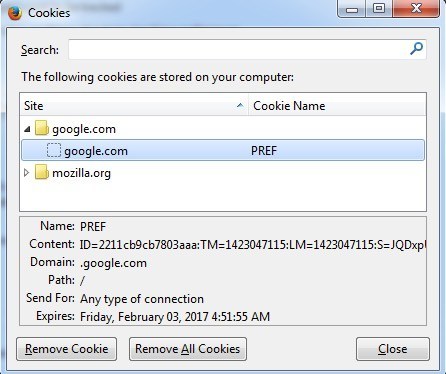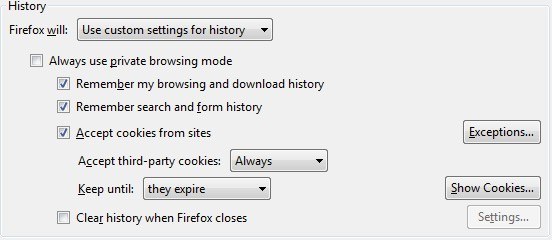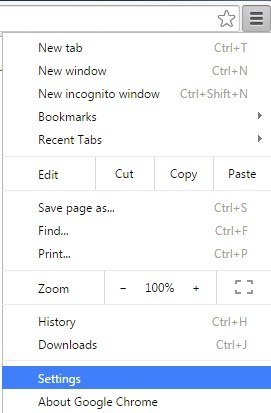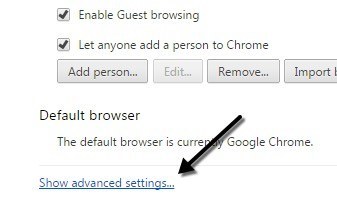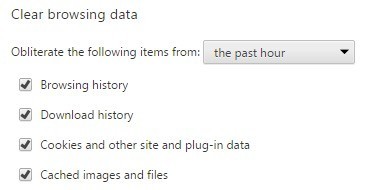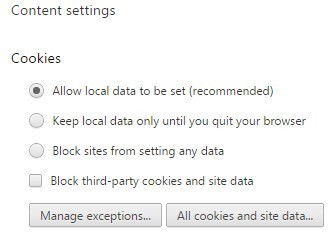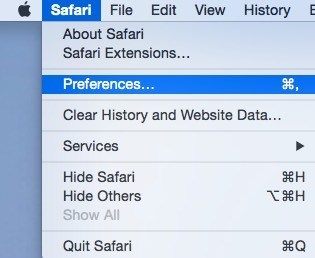Хотите очистить браузер от всех файлов cookie , хранящихся локально на вашем компьютере? Файлы cookie, иногда называемые веб-файлами cookie или файлами cookie отслеживания, представляют собой небольшие фрагменты текста, отправляемые сервером веб-браузеру, а затем отправляемые обратно клиентом каждый раз, когда он обращается к этому серверу.
Файлы cookie используются для различных целей, включая аутентификацию, отслеживание сеансов и сохранение конкретной информации о пользователях, например настроек их сайта или товаров в их корзинах.
Хотя файлы cookie могут быть весьма полезными, они также вызывают проблемы конфиденциальности, поскольку отслеживают поведение пользователей в Интернете. Другая проблема файлов cookie заключается в том, что они не всегда обеспечивают точную идентификацию пользователя и могут быть использованы хакерами.
Файлы cookie довольно распространены на многих крупных веб-сайтах и не содержат шпионских программ или вирусов. Это просто фрагменты данных, которые помогают дифференцировать пользователей. Прежде всего стоит разобраться с разница между основными файлами cookie и сторонними файлами cookie. Главное, что нужно понимать, это то, что сторонние файлы cookie используются для отслеживания вас на нескольких веб-сайтах.
Возможно, вы заметили, что если вы однажды искали билеты на самолет, а затем начали просматривать другие сайты, реклама, появляющаяся на других сайтах, могла быть ориентирована на авиабилеты, отели или что-то, связанное с путешествиями. Это сторонние файлы cookie в действии.
Чтобы повысить вашу конфиденциальность, но сохранить удобство, вы можете отключить сторонние файлы cookie и разрешить основные файлы cookie. Вы также можете использовать надстройку или расширение, например Отключить, которое в последнее время стало очень популярным. Вы можете легко управлять файлами cookie в Chrome, Firefox, IE и Safari, следуя инструкциям ниже.
Управление файлами cookie в IE
В более старых версиях IE нажмите Инструменты , а затем Свойства обозревателя . В более новых версиях IE нажмите на маленький значок шестеренки в правом верхнем углу.
В разделе История просмотра на вкладке Общие нажмите кнопку Удалить .
Теперь нажмите кнопку Удалить файлы cookie . В более новых версиях IE вам необходимо установить флажок Файлы cookie и данные веб-сайта , а затем нажать «Удалить». При этом будут удалены все файлы cookie, хранящиеся на вашем компьютере для Internet Explorer.
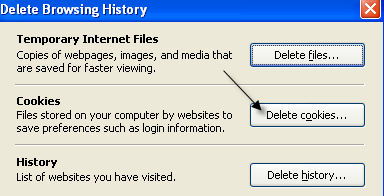
Чтобы точно указать, какие типы файлов cookie могут храниться на вашем компьютере локально, перейдите на вкладку Конфиденциальность , а затем нажмите кнопку Дополнительно ..
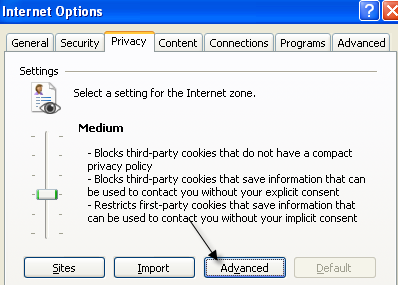
Отметьте флажок «Отменить автоматическую обработку файлов cookie » и выберите, следует ли принимать, блокировать или запрашивать основные и сторонние файлы cookie.
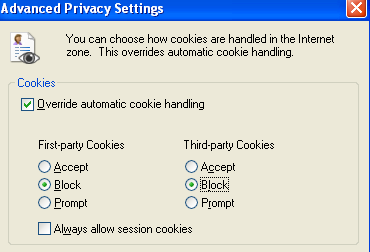
Управление файлами cookie в Firefox
Чтобы управлять файлами cookie в Firefox, щелкните значок настроек, а затем выберите Параметры .
Теперь нажмите «Конфиденциальность», и внизу вы увидите ссылку Очистить недавнюю историю . Вы можете нажать на нее, и откроется другое окно, в котором вы можете установить флажок для файлов cookie, а затем удалить их на определенный период времени или навсегда.
Вы также можете нажать ссылку Удалить отдельные файлы cookie , чтобы открыть окно со всеми сохраненными в данный момент файлами cookie и данными, которые они содержат.
Чтобы настроить основные и сторонние файлы cookie в Firefox, вам необходимо щелкнуть раскрывающийся список с надписью Запомнить историю и изменить его на Использовать пользовательские настройки для истории .
Принимать файлы cookie с сайтов — это то же самое, что и собственные файлы cookie. По умолчанию всегда принимаются сторонние файлы cookie, что практически соответствует настройке каждого браузера. Вы можете изменить настройку с Всегда на Посещенные или Никогда . Мне очень нравится посещенный вариант, потому что он не позволяет веб-сайтам, которые вы не посещали, хранить файлы cookie локально. Это заблокирует множество рекламных файлов cookie.
Управление файлами cookie в Google Chrome
Для Chrome вам нужно нажать кнопку меню, а затем выбрать Настройки .
Теперь прокрутите страницу настроек вниз до конца и нажмите Показать дополнительные настройки .
В разделе «Конфиденциальность» вы увидите две кнопки: Настройки контента и Очистить данные просмотра . Чтобы быстро удалить все файлы cookie, просто нажмите последний, а затем установите флажок Файлы cookie и другие данные сайтов и подключаемых модулей .
По умолчанию установлено удаление только данных за последний час, поэтому вам следует изменить это соответствующим образом. Если вы нажмете кнопку Настройки контента , вы сможете заблокировать все файлы cookie, только сторонние файлы cookie или удалять их каждый раз при выходе из браузера.
Вы можете просмотреть каждый файл cookie, который хранится отдельно, нажав кнопку Все файлы cookie и данные сайта . Chrome удобен тем, что в нем даже есть окно поиска, позволяющее быстро найти файл cookie с определенного сайта..
Управление файлами cookie в Safari
Пользователям Mac необходимо нажать Safari на верхней панели навигации, а затем нажать Настройки .
Нажмите «Конфиденциальность», и вы сможете установить настройки файлов cookie прямо вверху. По умолчанию в Safari на Yosemite в качестве параметра по умолчанию установлен параметр Разрешить посещение веб-сайтов, которые я посещаю , что по сути означает, что он блокирует сторонние файлы cookie. Всегда разрешать разрешает использование основных и сторонних файлов cookie.
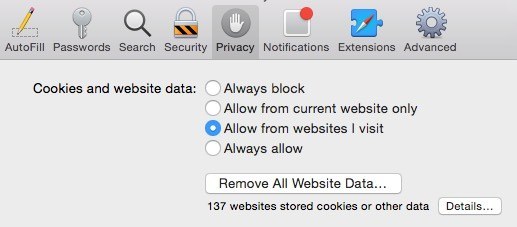
Вы можете нажать кнопку Удалить все данные веб-сайта , чтобы удалить все файлы cookie, или нажать Подробнее , чтобы просмотреть каждый отдельный файл cookie, хранящийся в Safari.
Есть и другие способы запретить сайтам отслеживать вас, и я просто кратко упомяну о них ниже со ссылками на подробные статьи, которые я уже написал. Первый метод — использовать приватный режим просмотра, который теперь имеется в каждом браузере. В приватном режиме браузер не сохраняет файлы cookie на вашем компьютере локально или удаляет их сразу после закрытия окна приватного просмотра.
Посещаемые вами веб-сайты по-прежнему могут отслеживать вас даже в приватном режиме, но данные не будут храниться локально на вашем компьютере, и в вашей истории поиска ничего не останется. Другой метод — использовать Не отслеживать, который все браузеры позволяют включить на одной и той же вкладке конфиденциальности, упомянутой выше. По сути, это отправляет серверу запрос не отслеживать вас во время просмотра.
К сожалению, не существует юридических требований к сайтам выполнять этот запрос, поэтому сайту решать, хотят ли они отслеживать вас или нет. Лучшим вариантом является упомянутый выше плагин для обеспечения конфиденциальности..